JDK如何安装与配置环境变量最新版本jdk-13.0.1
1、第一步:
打开网页,输入官方网址http://www.oracle.com
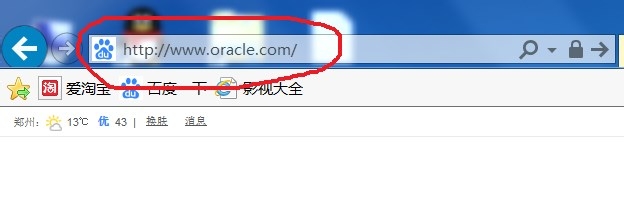
2、第二步:
输入网址进入后,在下面找到Developers,点击进入。
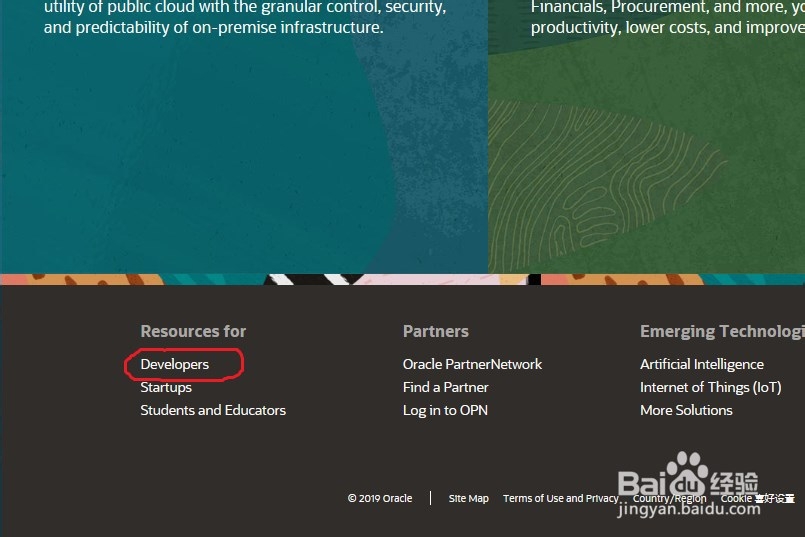
3、第三步:
进入Developers后,往下翻找到Java图标,点击进入。
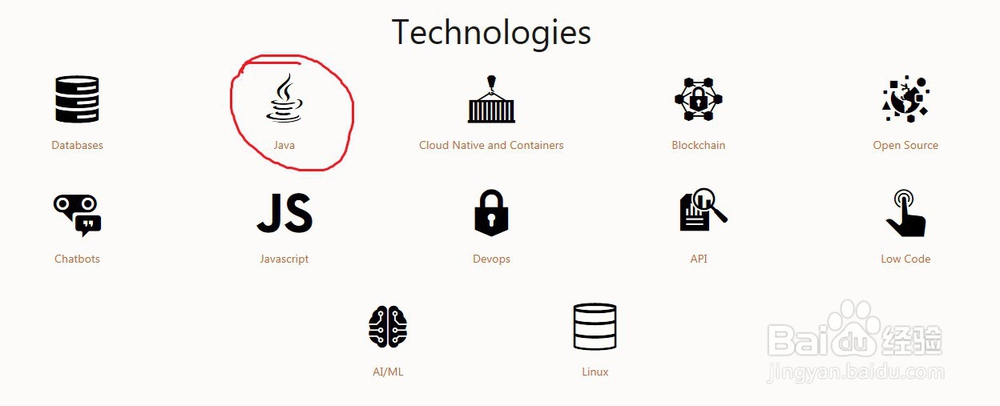
4、第四步:
点击图标后,找到Java SE Download,点击进入。
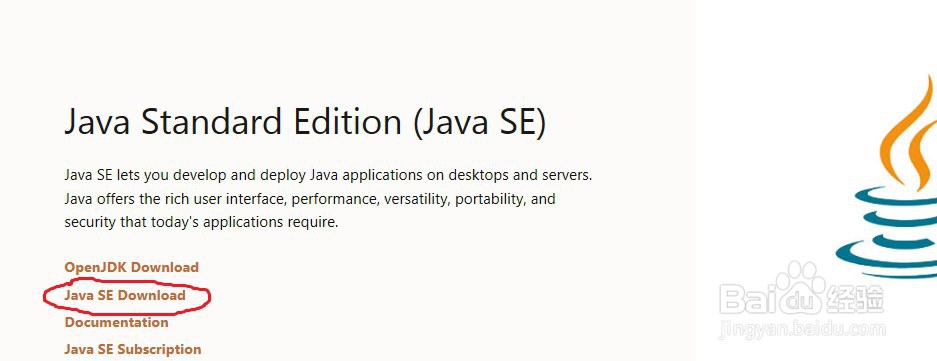
5、第五步:
进入Java SE Download,找到Java SE 13,点击进入。
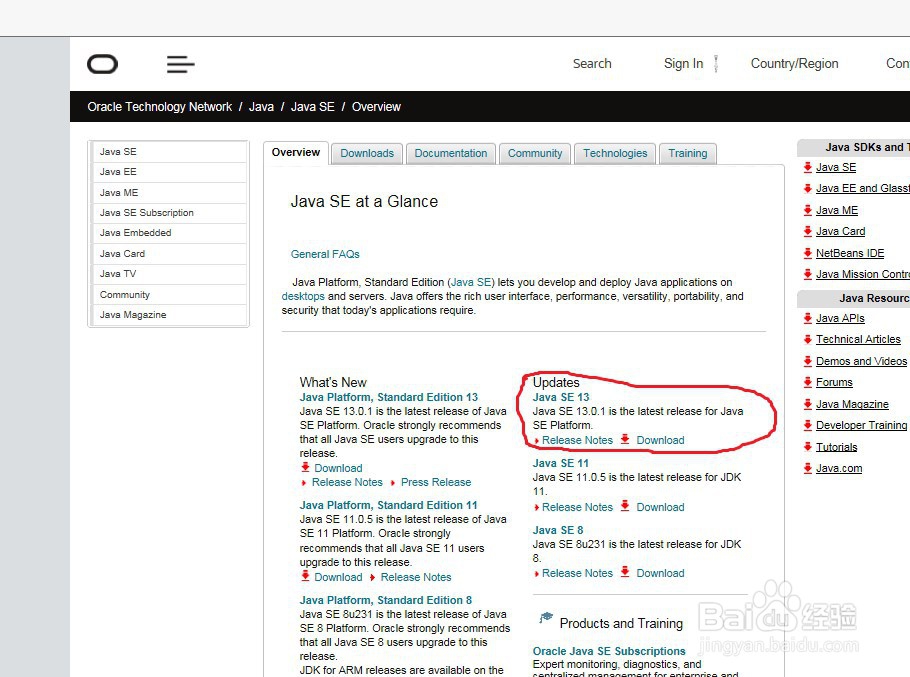
6、第六步:
进入Java SE 13后,找到Oracle JDK下面的图标,点击下载。
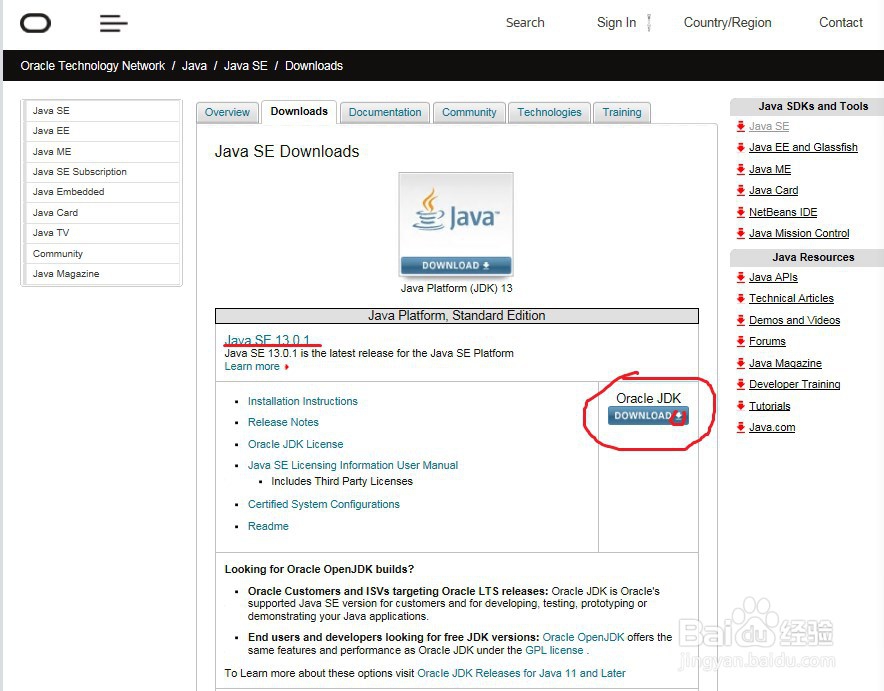
7、第七步:
点击下载后,找到合适的版本下载电脑上面。不要放在C盘。建议放到E\D\F盘内。建个文件夹,放进去点击右键解压当前文件。
Windows159.84 MB jdk-13.0.1_windows-x64_bin.exe win7系统64位兼容下载。
Windows178.99 MB jdk-13.0.1_windows-x64_bin.zip win7系统64位兼容下载。
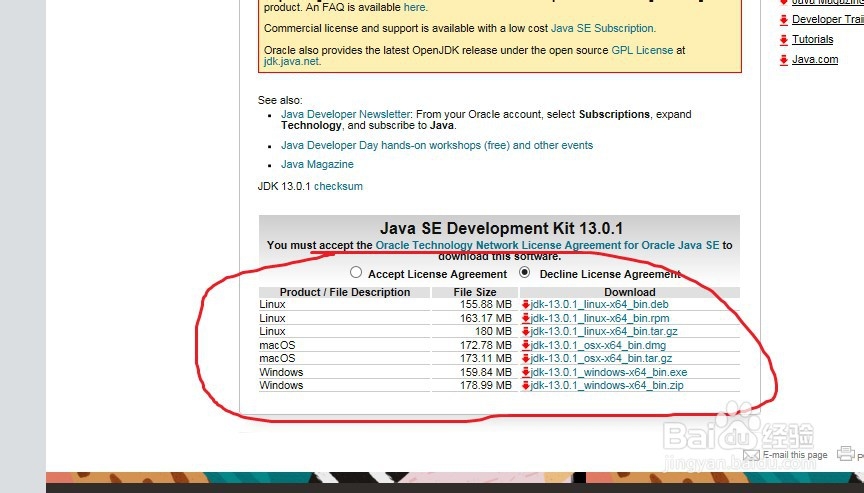
8、第八步:
配置环境变量。
选择我的电脑,点击右键,选择属性。
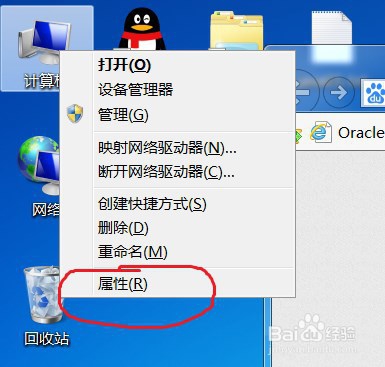
9、第九步:
进入属性面板后找到高级系统设置,点击进去。
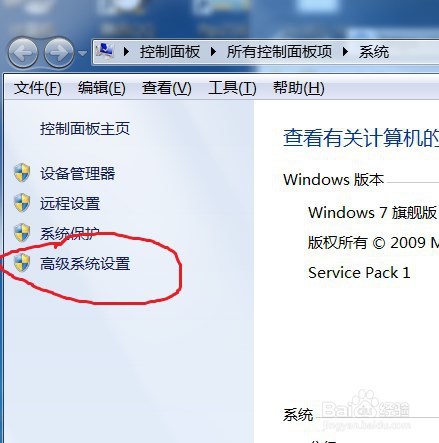
10、第十步:
进入高级系统设置后找到环境变量,点击进去。
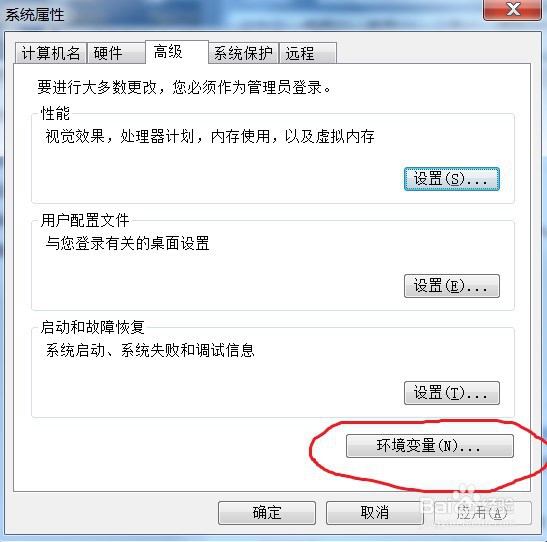
11、第十一步:
点击新建后,变量名输入java_home 变量值输入E:\jdk-13.0.1。
E:\jdk-13.0.1。这个路径是第七步下载之后再E盘建个文件名jdk-13.0.1。
jdk-13.0.1是你建的文件夹的名字,也可以换成你设置的名称。尽量用英文。
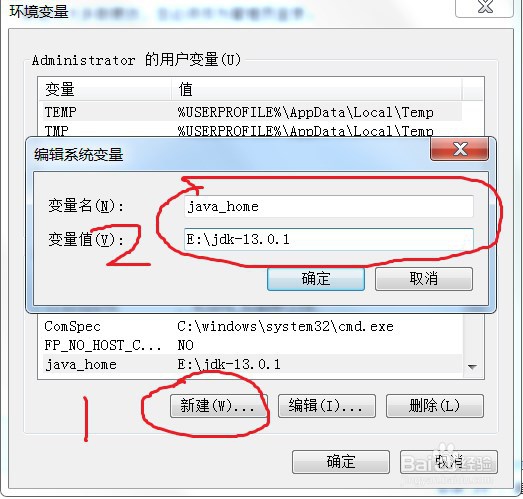
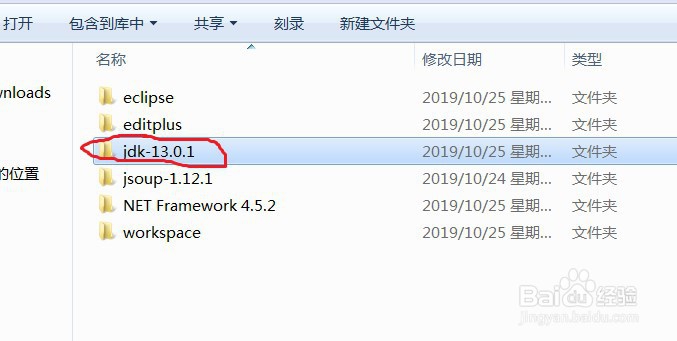
12、第十二步:
再点击新建后,变量名输入classpath 变量值输入.;%java_home%\lib;
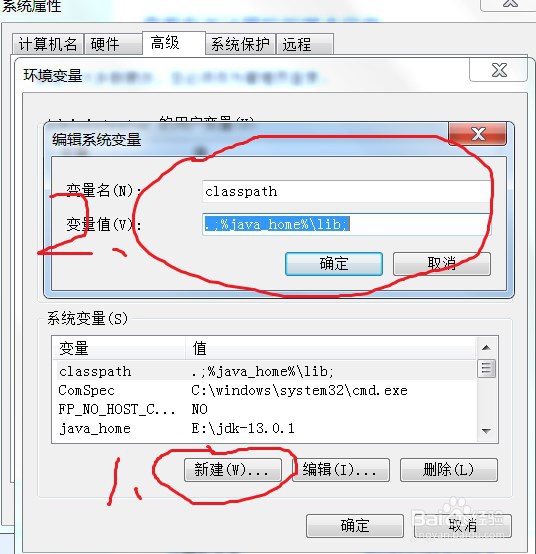
13、第十三步:
java_home、classpath这两个变量值配置完后,找到path进行编辑,再原有的代码后面添加 ;.;%java_home%\bin;%java_home%\lib;
注意:原有的代码不要删除,会导致部分功能丢失。
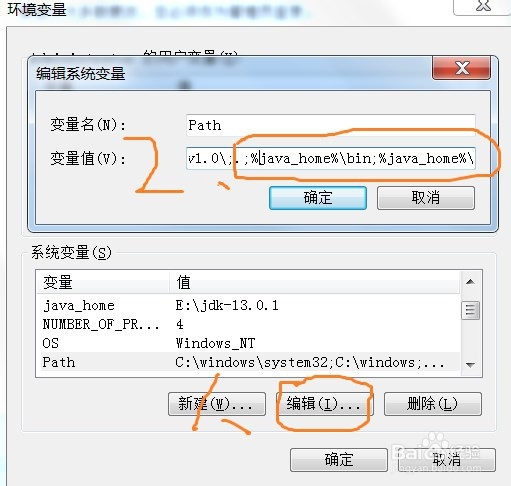
14、第十四步:
环境变量配置好后,然后测试是否安装与配置完好。
点击窗口键+R键,然后运行CMD。
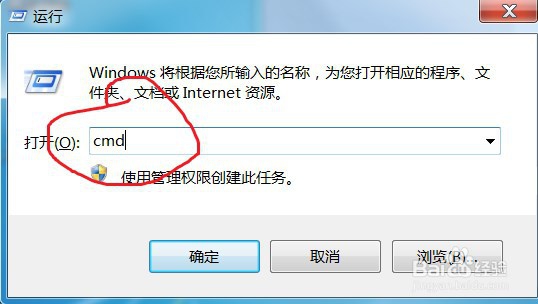
15、第十五步:
运行CMD后,输入JAVA(如图片里1所示),敲回车键,安装成功后(如图片里2所示)。
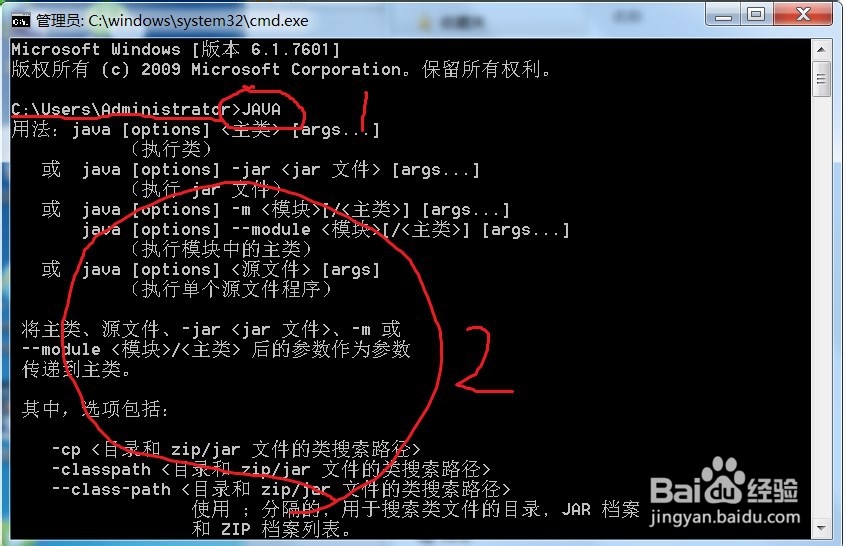
16、第十六步:
运行Java后,再输入Javac(如图片里1所示),敲回车键,安装成功后(如图片里2所示)。

17、第十七步:
运行Javac后,再输入Java --version(如图片里1所示),敲回车键,安装成功后(如图片里2所示)。
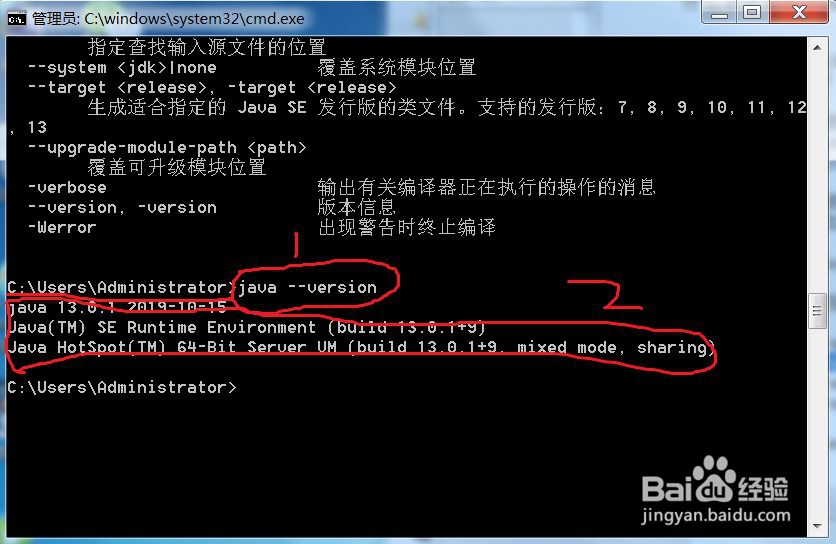
18、第十八步:
运行Java --version后,再输入Javac --version(如图片里1所示),敲回车键,安装成功后(如图片里2所示)。
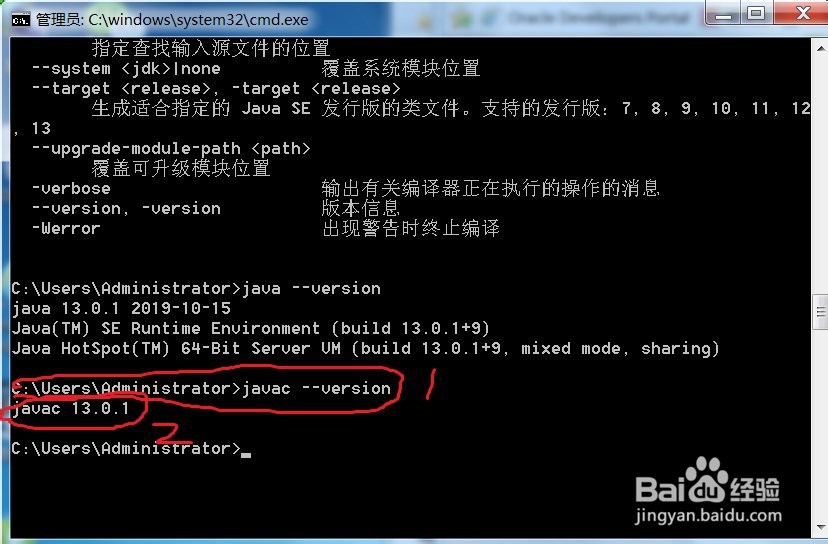
19、第十九步:
运行Javac --version后,再输入jshell(如图片里1所示),敲回车键,安装成功后(如图片里2所示)。
注意:jshell只能最新版本才能运行,其他版本不能运行。
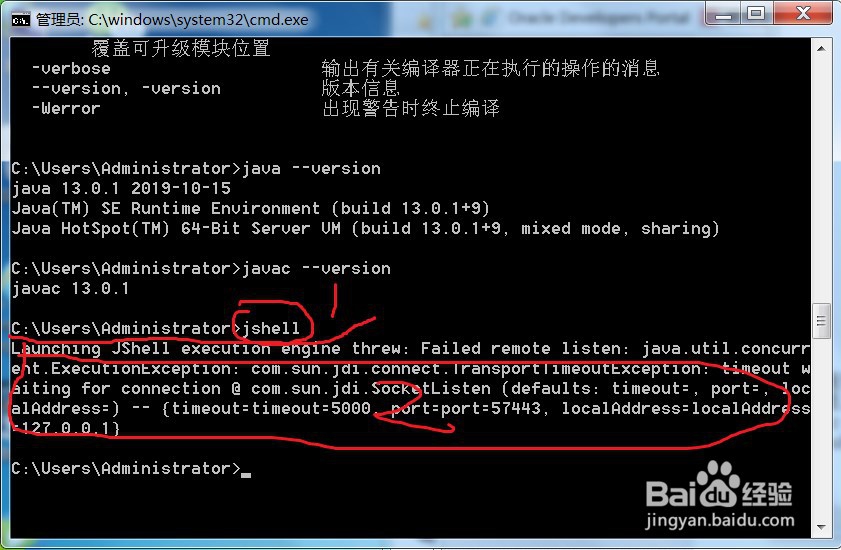
20、第二十步:
运行jshell后,再输入exit进行退出。